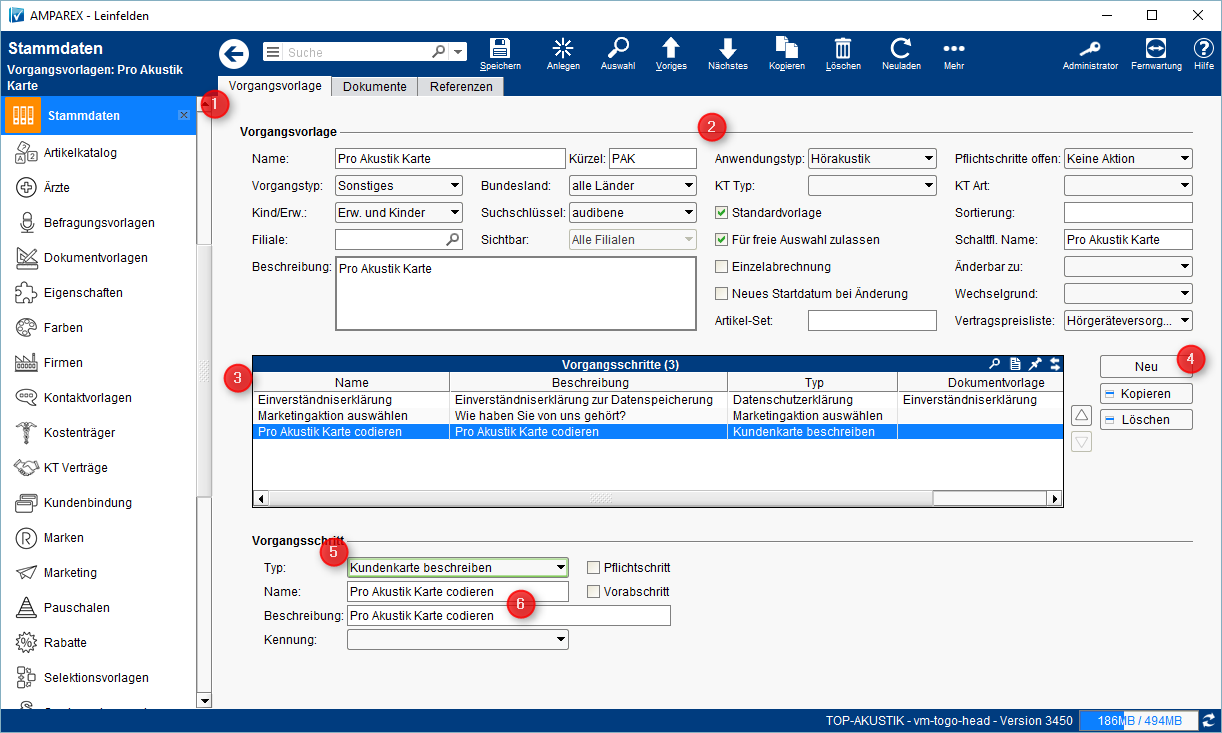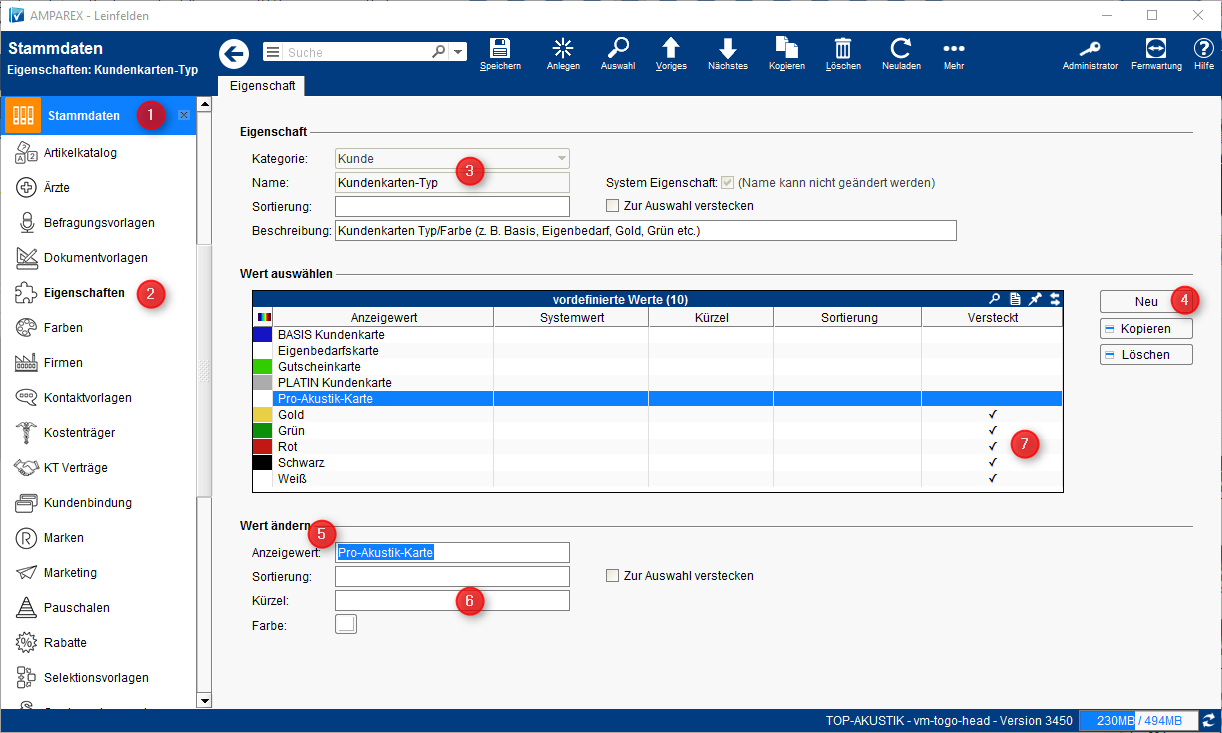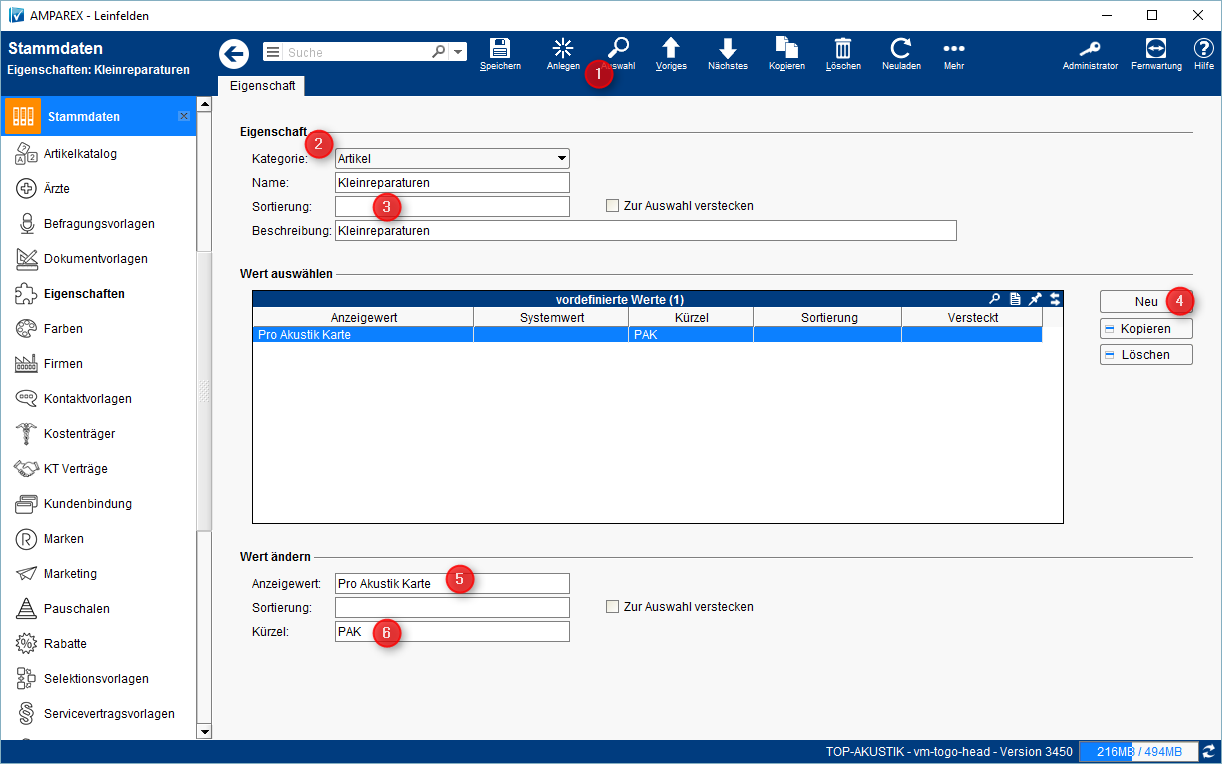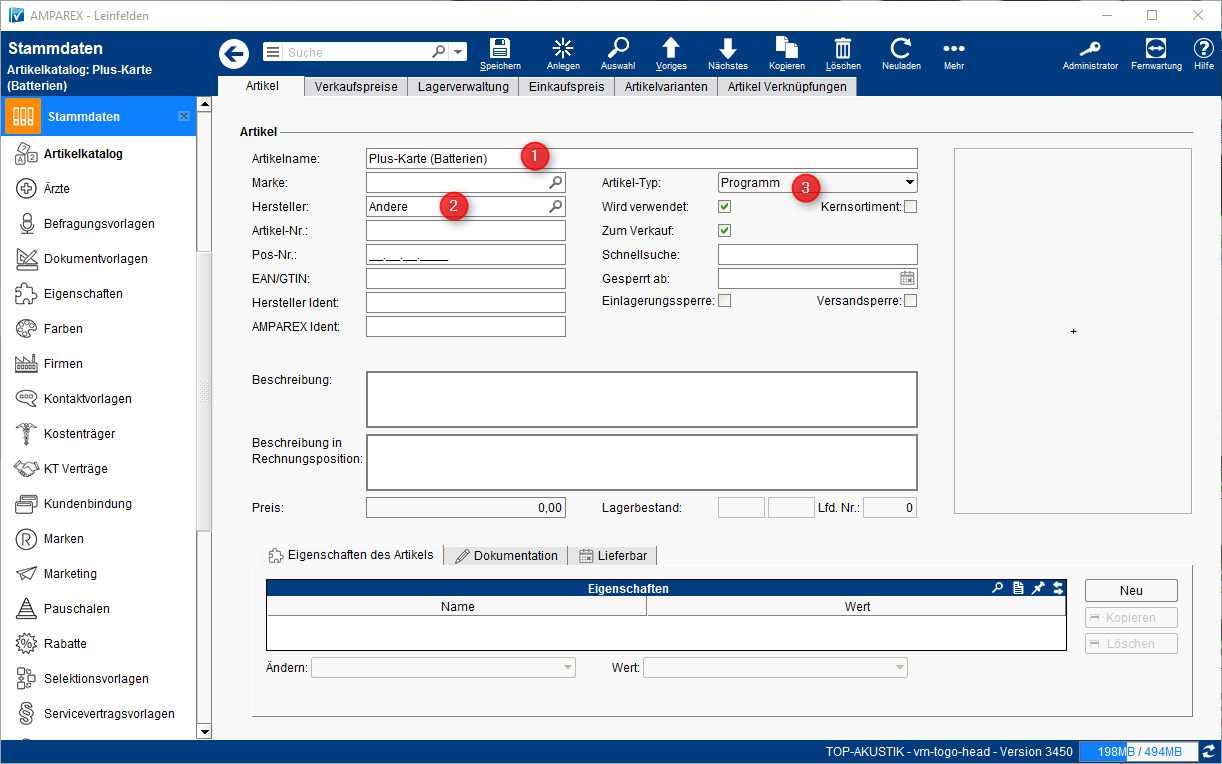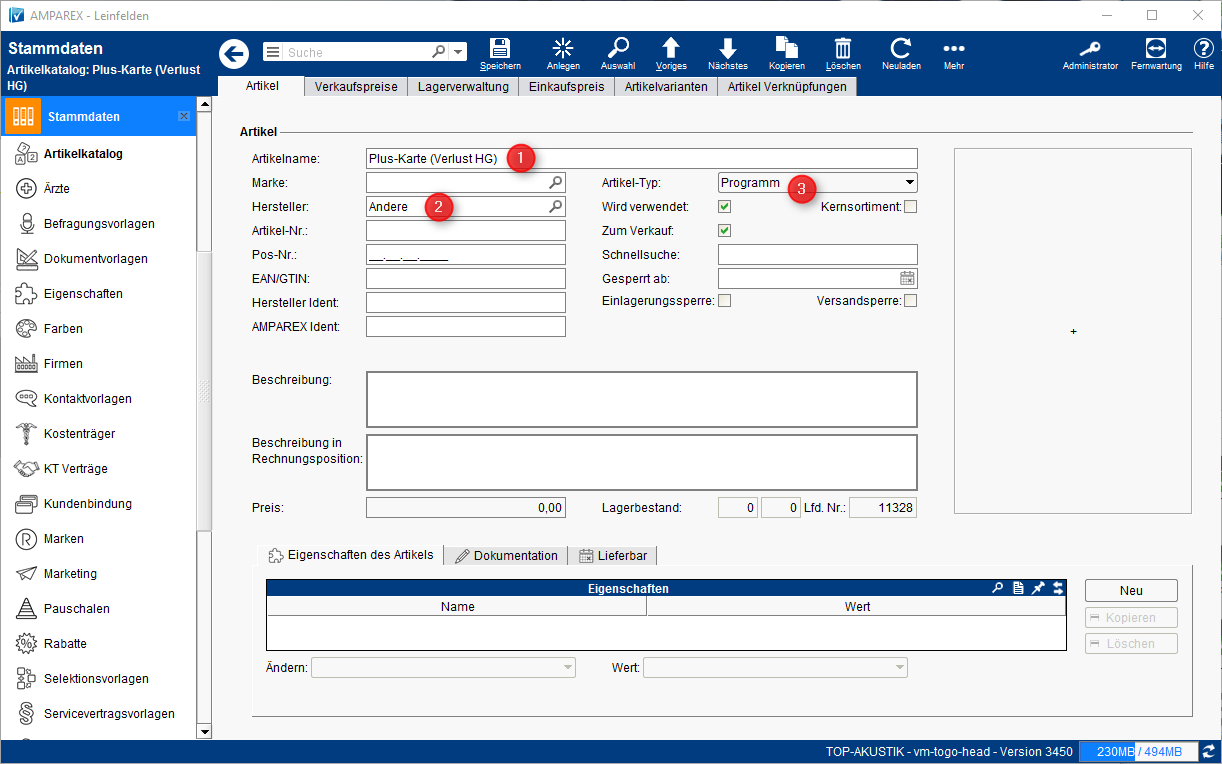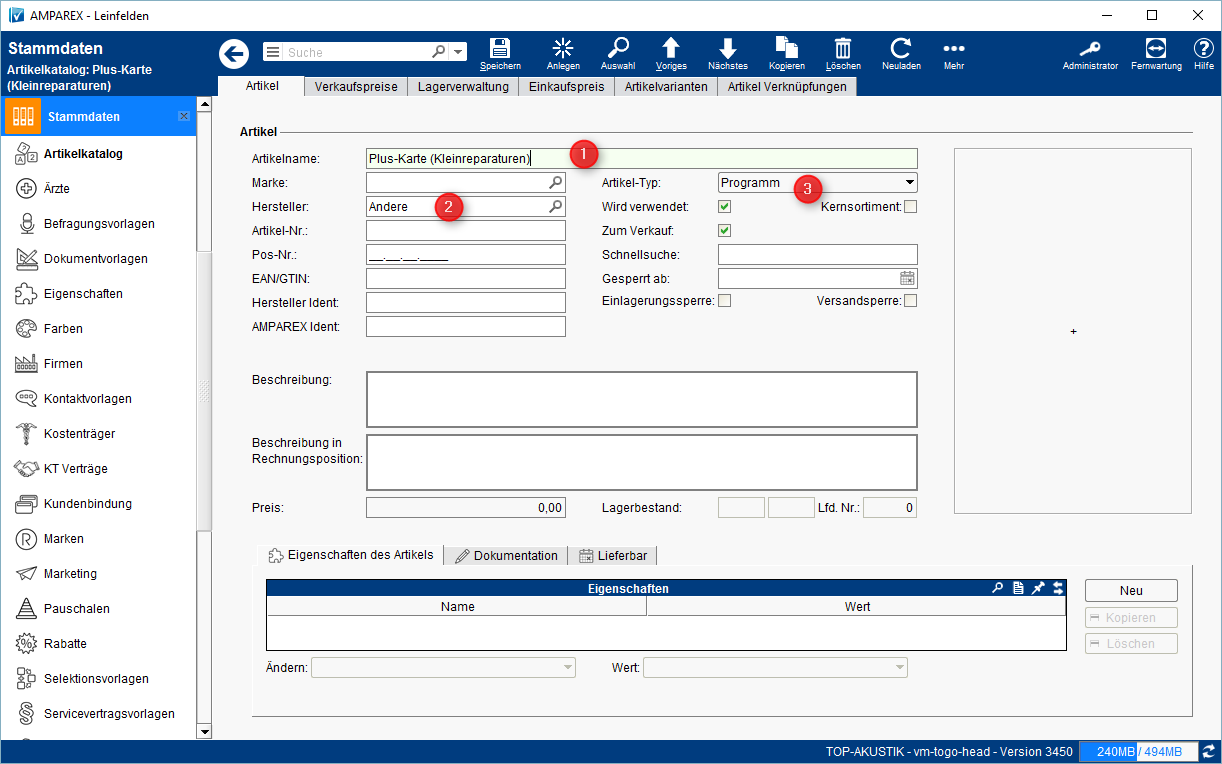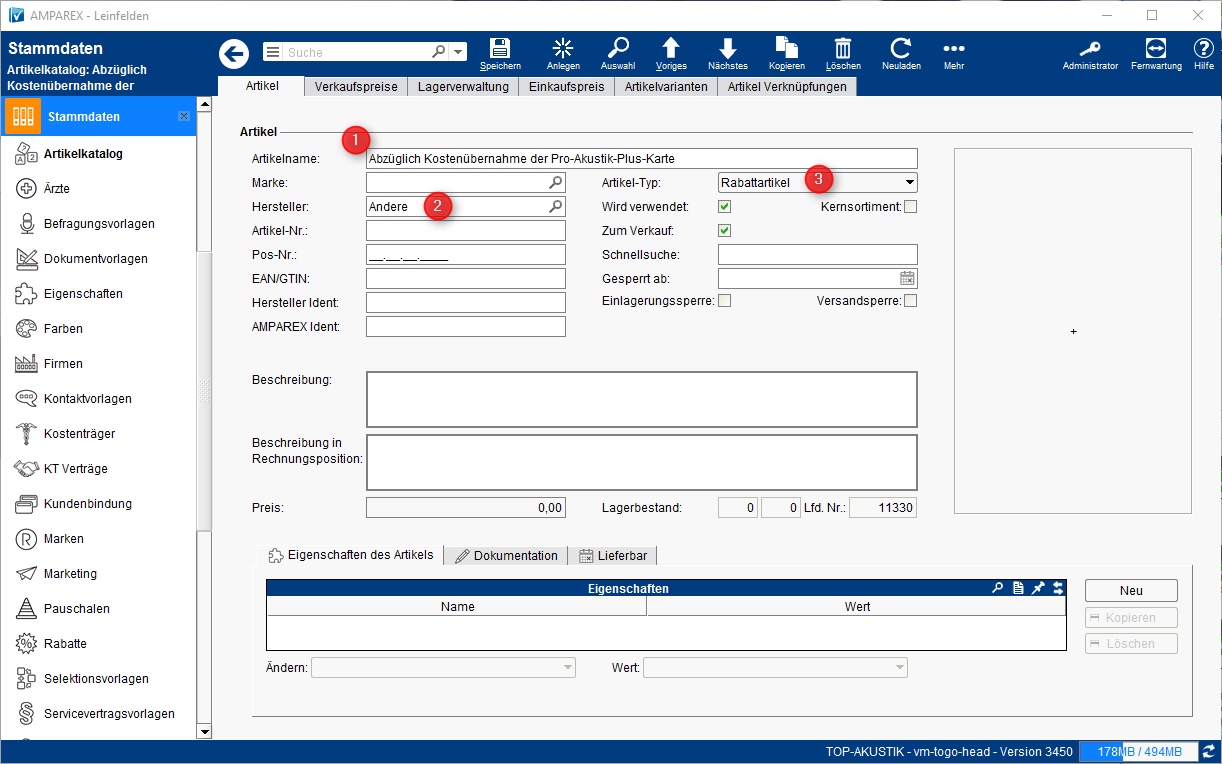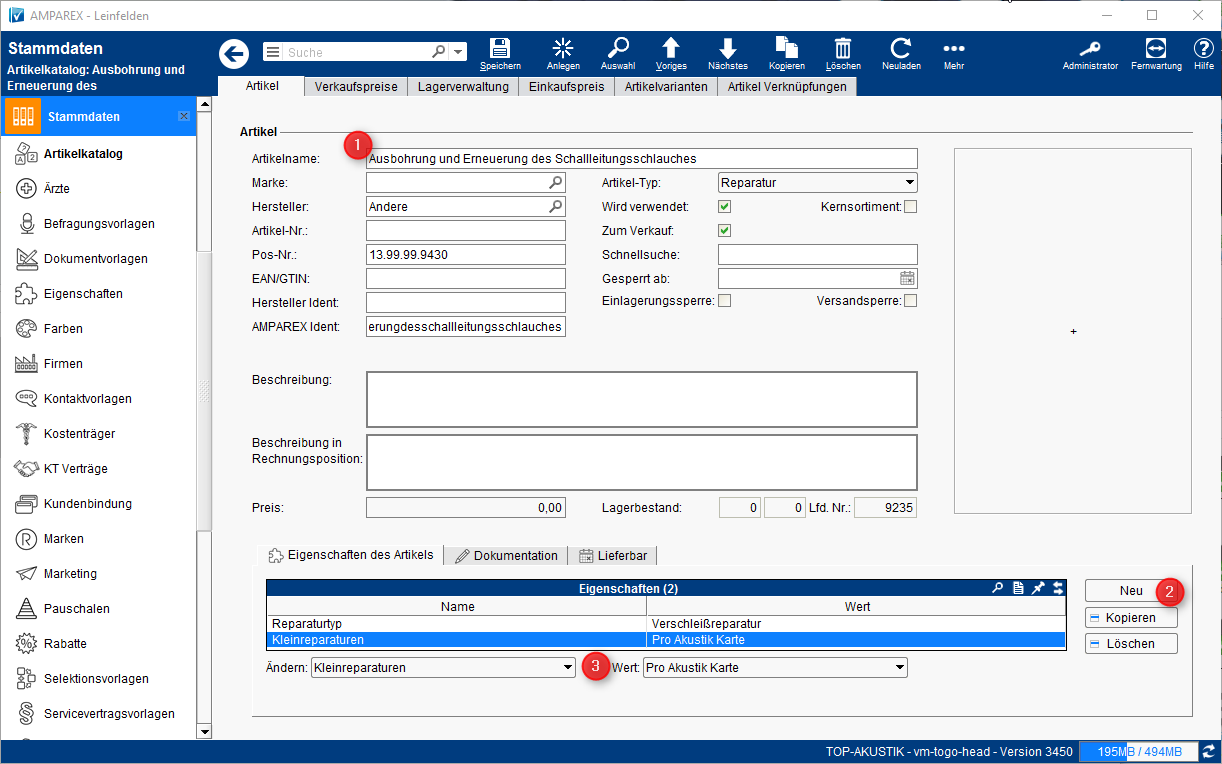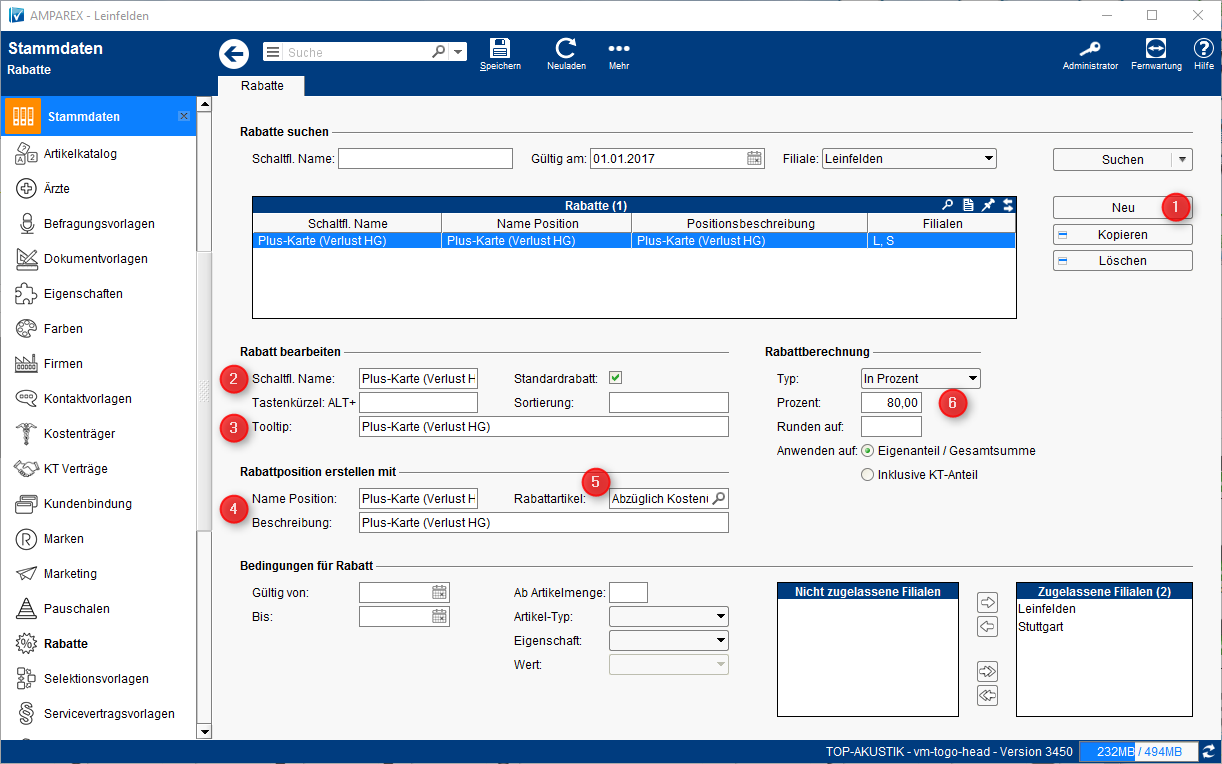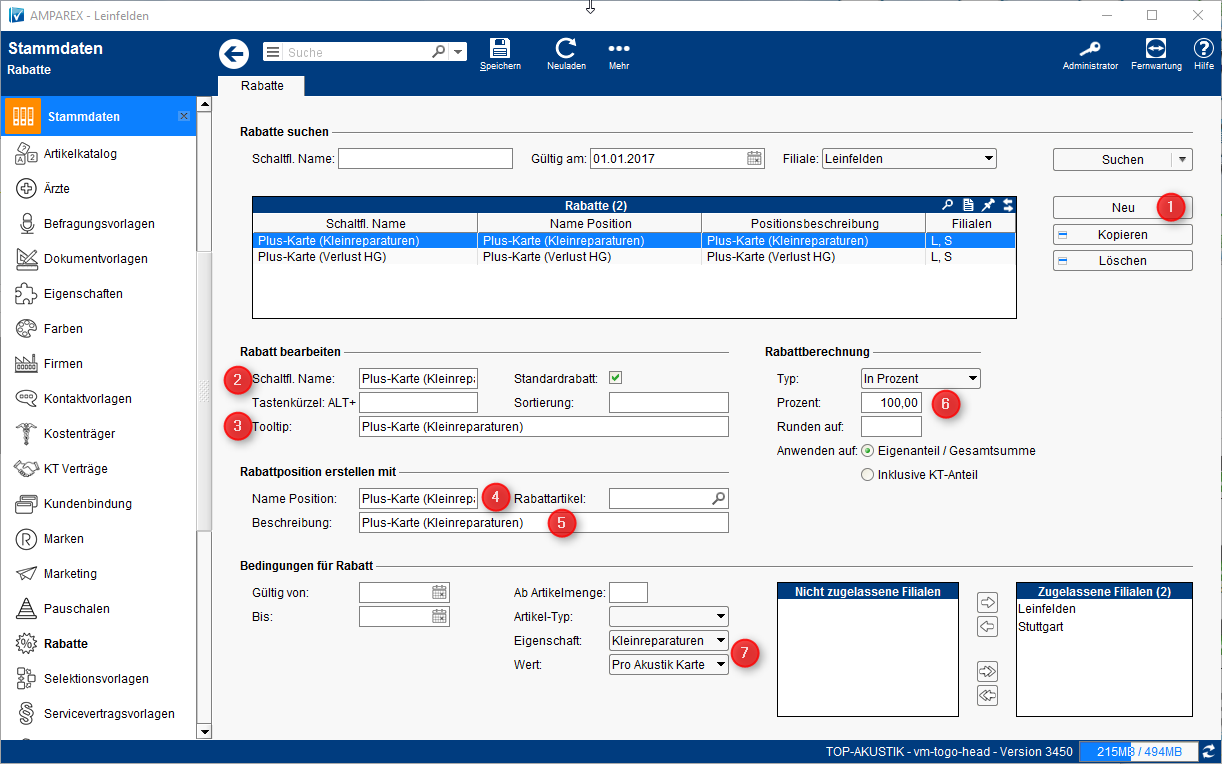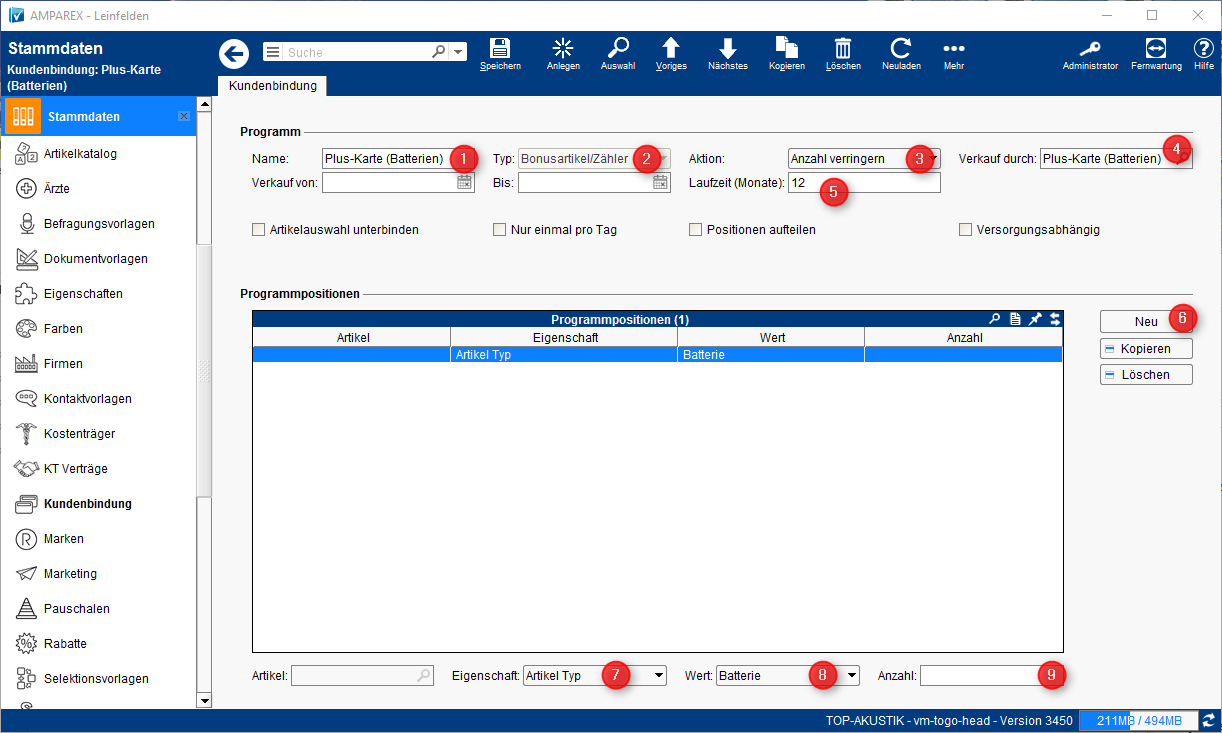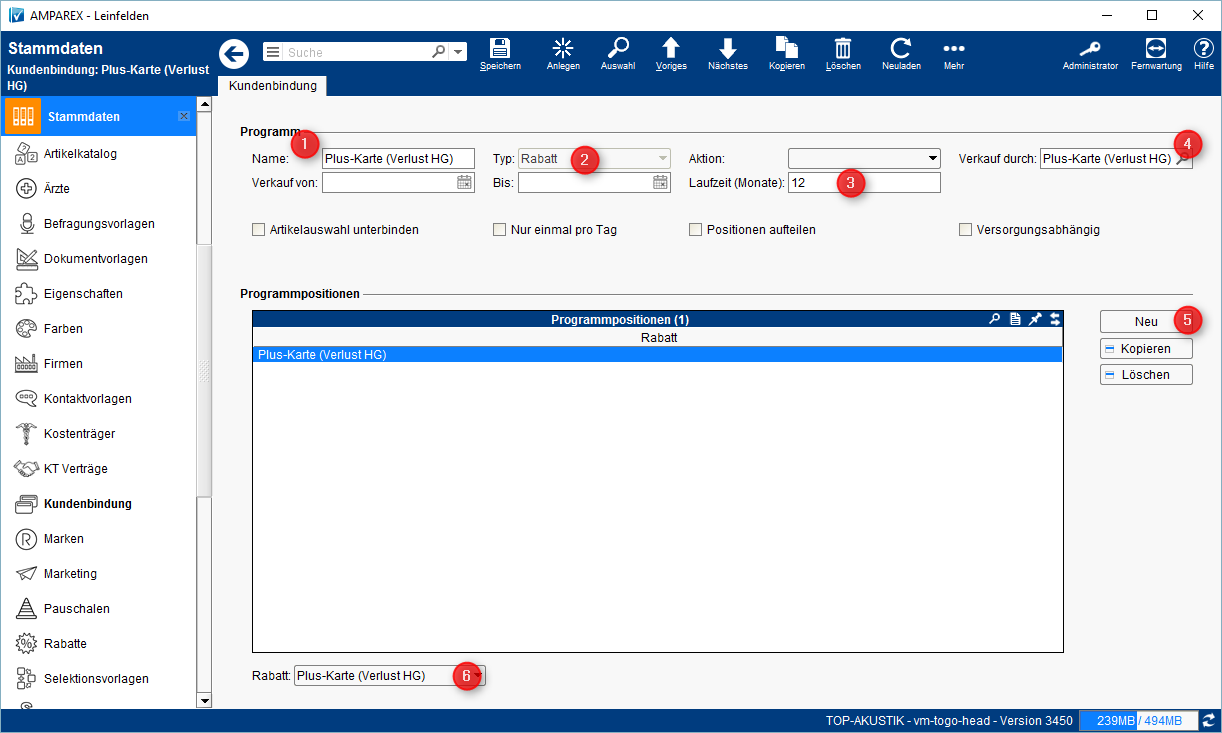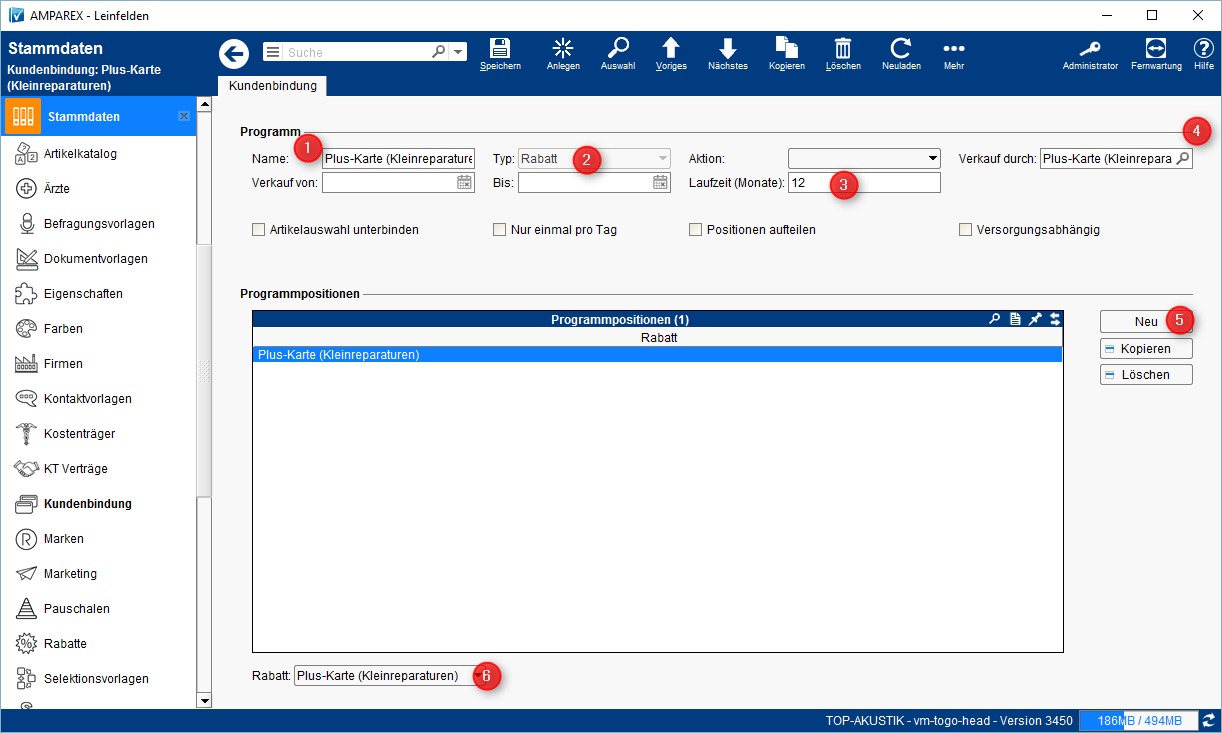Schritt für Schritt
Die Einrichtung gliedert sich in folgende Bereiche auf.
| Hinweis | ||
|---|---|---|
| ||
Diese Die nachfolgenden Schritte müssen so eingerichtet werden, da sonst der eigentliche Ablauf mit der Pro Akustik Karte nicht funktioniert. |
In einer oder mehreren Vorgangsvorlagen können Sie einen Vorgangsschritt anlegen, welche Ihre Plus-Karte mit den Daten des Kunden codiert (beschreibt). Vorausgesetzt, die Pro-Akustik-Plus-Karte hat einen Chip.
| Beschreibung | |
|---|---|
Vorgangsvorlage(n)(a) Öffnen Sie die gewünschte Vorgangsvorlage (1) und |
fügen Sie |
nachfolgenden Vorgangsschritt ein (Stammdaten |
→ Vorgangsvorlagen |
→ Auswahl einer Vorgangsvorlage) - ggf. kopieren Sie eine Vorlage und passen diese in den Kopfdaten (2) an. |
(b) Entfernen Sie ggf. vorhanden Vorgangsschritte (3). (c) Per 'Neu' (4) fügen Sie einen neuen Vorgangsschritt |
Name: Pro-Akustik-Plus-Karte codieren.
Typ: Kundenkarte schreiben. Wird später dieser Vorgangsschritt im Vorgang gestartet, fordert AMPAREX Sie auf eine Kundenkarte zum codieren zu stecken.
hinzu. Dieser bekommt den Typ 'Kundenkarte schreiben' (5). Über diesen wird später im Vorgang die Kundenkarte beschrieben/codiert. (d) Passen Sie noch den Namen und die Beschreibung an 'Pro Akustik Karte codieren' (6). | |
Eigenschaft anlegen |
Für den Ablauf müssen |
folgende Eigenschaften angelegt werden |
Kundenkarten-Typ
Stammdaten >> Eigenschaften >> Kategorie: Kunde >> Kundenkarten-Typ
Legen Sie einen neuen Kundenkarten-Typ an.
Wert: Pro-Akustik-Plus-Karte
Kleinreparaturen
- Stammdaten >> Eigenschaften >> Kategorie: Kunde >> Artikel
- Name: Kleinreparaturen.
- Beschreibung: Kleinreparaturen der Pro-Akustik-Plus-Karte.
- Legen Sie einen neuen Wert: kostenlos an.
Für den Ablauf müssen nachfolgende Artikel angelegt werden:
Plus-Karte Batterien
Legen Sie einen neuen Artikel an (Stammdaten >> Artikelkatalog >> Artikel anlegen)
- Name: Plus-Karte Batterien
- Hersteller: Andere
- Artikel-Typ: Programm
- Option: zum Verkauf
Plus-Karte Verlust HG
Legen Sie einen neuen Artikel an (Stammdaten >> Artikelkatalog >> Artikel anlegen)
- Name: Plus-Karte Verlust HG
- Hersteller: Andere
- Artikel-Typ: Programm
- Option: zum Verkauf
Plus-Karte Kleinreparaturen
Legen Sie einen neuen Artikel an (Stammdaten >> Artikelkatalog >> Artikel anlegen)
- Name: Plus-Karte Verlust HG
- Hersteller: Andere
- Artikel-Typ: Programm
- Option: zum Verkauf
Rabattartikel
Legen Sie einen neuen Artikel an (Stammdaten >> Artikelkatalog >> Artikel anlegen)
- Name: Abzüglich Kostenübernahme der Pro-Akustik-Plus-Karte.
- Hersteller: Andere
- Artikel-Typ: Rabattartikel
- Option: zum Verkauf
Eigenschaften
Legen Sie zu jedem Reparaturartikel welcher: (a) In den Stammdaten (1) öffnen Sie die Eigenschaften (2). (b) Suchen und wählen Sie 'Kunde/Kundenkarten-Typ' (3) aus. (c) Per 'Neu' (4) legen Sie einen neuen Eintrag an. (d) Der Anzeigewert ist 'Pro-Akustik-Karte' (5) und das Kürzel dazu z. B. 'PAK' (6). (e) Nicht benötigte andere Wert können Sie zur Auswahl verstecken (7). | |
(f) Legen Sie danach eine neue Eigenschaft an (1). (g) Als Kategorie wählen Sie 'Artikel' (2) und als Name bzw. Beschreibung 'Kleinreparaturen' (3). (h) Per 'Neu' (4) legen Sie einen neuen Wert mit dem Anzeigewert 'Pro Akustik Karte' (5) und als Kürzel z. B. 'PAK' (6) an. | |
Artikel anlegenFür den Ablauf müssen nachfolgende Artikel in den Stammdaten des Artikelkataloges neu angelegt werden: (a) Plus-Karte (Batterien) - Passen Sie den Artikelnamen (1), Hersteller (2) und den Artikel-Typ (3) an. | |
| (b) Plus-Karte (Verlust HG) - Passen Sie den Artikelnamen (1), Hersteller (2) und den Artikel-Typ (3) an. | |
(c) Plus-Karte (Kleinreparaturen) - Passen Sie den Artikelnamen (1), Hersteller (2) und den Artikel-Typ (3) an. | |
(d) Rabattartikel - Passen Sie den Artikelnamen (1), Hersteller (2) und den Artikel-Typ (3) an. | |
(e) Reparaturartikel - Legen Sie zu jedem Reparaturartikel, der im Rahmen der Pro-Akustik-Plus-Karte kostenlos abgerechnet werden soll, die zuvor erstellte Eigenschaft |
'Kleinreparaturen |
' mit dem Wert 'Pro-Akustik-Karte' an, z. B. bei 'Ausbohrung und Erneuerung des Schallleitungsschlauches' (1). (f) Per |
'NEU' (2) fügen Sie dem Reparaturartikel eine |
Eigenschaft (3) hinzu. |
RabatteNachfolgende Rabatte müssen in AMPAREX angelegt werden (Stammdaten >> |
Rabatte). Diese bewirken, dass der Kunde einen Rabatt auf das Hörgerät von |
80 % erhält, da der Eigenanteil |
20 % für den Ersatz bei Verlust eines Hörgerätes ist |
. Der zweite Rabatt ist für Kleinreparaturen, für die der Kunden nichts bezahlen braucht. (a) Plus-Karte (Verlust HG |
) - Per 'Neu' (1) legen Sie einen neuen |
Rabatt an. Nehmen Sie in den Feldern (2-4) die Änderungen vor. (b) Als Rabattartikel wählen Sie den Artikel ' |
Abzüglich Kostenübernahme der Pro-Akustik-Plus-Karte' (5) aus |
. (c) Als Rabatt (6) geben Sie 80 % ein. | |
(d) Plus-Karte (Kleinreparaturen) - Per 'Neu' (1) legen Sie einen neuen Rabatt an. (e) Nehmen Sie in den Feldern (2-5) die Änderungen vor. (f) Als Rabatt (6) geben Sie 80 % ein. (g) Als Eigenschaft (7) wählen Sie 'Kleinreparaturen' und als Wert 'Pro Akustik Karte' aus. | |
Kleinreparaturen
Legen Sie einen neuen Standardrabatt an (Stammdaten >> Rabatte)
KundenbindungsprogrammeFür den Ablauf müssen ferner noch folgende Kundenbindungsprogramme angelegt werden: (a) Plus-Karte (Batterien |
) - Legen Sie das Programm |
mit den nachfolgenden Anpassungen und Optionen an (1-5) an. (b) Über dieses Programm erhält Ihr Kunde die vereinbarte Leistung (1 Jahr Batterien für Ihr Hörsystem). |
Plus-Karte Verlust HG
Legen Sie das Programm zur Kundenbindung: Plus-Karte Verlust HG(c) Per 'Neu' (6) legen Sie eine neue Programmposition an. Hier wählen Sie die Eigenschaft (7) und den Wert (8) aus. (d) Wird im Feld 'Anzahl' (9) 'nichts' eingetragen, bekommt der Kunde in diesem Fall eine unbegrenzte Anzahl von Batterien. Wählen Sie hier die entsprechende Menge je nachdem wie Sie Ihre Batterien im Lager führen (6 = 1 Päckchen) oder 1 für ein Päckchen. | |
(e) Plus-Karte (Verlust HG) - Legen Sie das Programm mit den nachfolgenden Anpassungen und Optionen an (1-4) an. Über dieses Programm erhält Ihr Kunde die vereinbarte Leistung (1 Jahr Ersatz bei Verlust Ihres Hörsystems bei einem Eigenanteil von |
20 %). |
(f) Per 'NEU' (5) erstellen Sie eine neue Programmposition. (g) Hier wählen Sie den zuvor erstellten |
Rabatt 'Plus-Karte Verlust HG' (6) aus. | |
(h) Plus-Karte (Kleinreparaturen |
) - Legen Sie das Programm |
mit den nachfolgenden Anpassungen und Optionen an (1-4) an. Über dieses Programm erhält Ihr Kunde die vereinbarte Leistung (keine Kosten bei Kleinreparaturen). |
(i) Per 'NEU' (5) erstellen Sie eine neue Programmposition. (j) Hier wählen Sie den zuvor erstellten |
Rabatt 'Plus-Karte Kleinreparaturen' (6) aus. |
| Anzeige untergeordneter Seiten | ||
|---|---|---|
|